[Godot RPG]#5: Autotile – Lập trình game Godot Engine
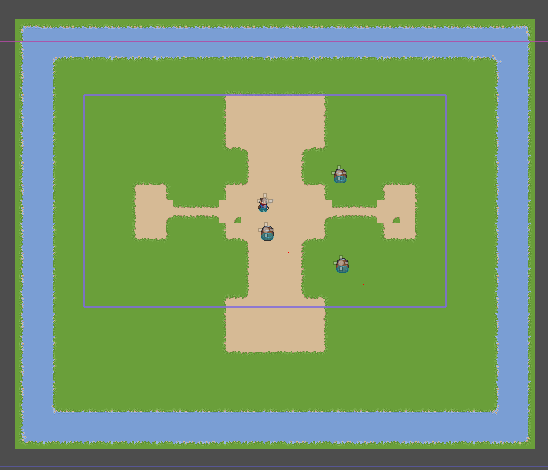
Xin chào các bạn đã đến với phần 5 trong seires lập trình game với Godot. Và trong tutorial lần này mình sẽ hướng dẫn các bạn tạo tilemap bằng cách sử dụng một chức năng nâng cao hơn đó là Auto tile. Trước đó, mình cũng đã có một bài viết hướng dẫn về việc sử dụng Autotile rồi nhưng mà lúc đó kiến thức còn rất yếu nên sai bét nhè và bây giờ mình sẽ hướng dẫn lại một cách cụ thể và chi tiết hơn.
Trong bài này mình sẽ giúp cách bạn tạo Autotile và Autotile này cho bạn nào chưa biết thì nó có thể giúp bạn tự Design cái Level của bạn một cách tự động thay vì tự làm thủ công ở bài 4 nhé. Nó cũng dễ lắm không khó gì đâu.
Tạo Autotile
1 . Tạo Autotile
Đầu tiên các bạn hãy truy cập vào Tileset ở Tab Inspector của Node Tilemap
![[Godot RPG]#5: Autotile - Lập trình game Godot Engine 27 [Godot RPG]#5: Autotile - Lập trình game Godot Engine 25](https://rathuuich.com/wp-content/uploads/2024/03/05-04-2021-12-09-36.png)
Sau đó chọn cái Tileset đang có của mình là Forest
![[Godot RPG]#5: Autotile - Lập trình game Godot Engine 28 [Godot RPG]#5: Autotile - Lập trình game Godot Engine 26](https://rathuuich.com/wp-content/uploads/2024/03/05-04-2021-12-10-28.png)
Và sau đó các bạn tiến hành chọn New Autotile cho mình nhé.
![[Godot RPG]#5: Autotile - Lập trình game Godot Engine 29 [Godot RPG]#5: Autotile - Lập trình game Godot Engine 27](https://rathuuich.com/wp-content/uploads/2024/03/05-04-2021-12-11-20.png)
Các bạn nhớ bật cái Gird lên để có hình dạng lưới
![[Godot RPG]#5: Autotile - Lập trình game Godot Engine 30 [Godot RPG]#5: Autotile - Lập trình game Godot Engine 28](https://rathuuich.com/wp-content/uploads/2024/03/05-04-2021-12-11-55.png)
Rồi sau đó bôi đen cái khu vực cần chọn. Và lưu ý ai đang sử dụng tileset của mình thì hãy chọn như mình nhé.
![[Godot RPG]#5: Autotile - Lập trình game Godot Engine 31 [Godot RPG]#5: Autotile - Lập trình game Godot Engine 29](https://rathuuich.com/wp-content/uploads/2024/03/05-04-2021-12-13-02.png)
Đối với các tileset khác bạn sẽ phải căn cứ vào kích thước của nó sẽ có tileset là 16×16,8×8,32×32,64×64
Các bạn phải chỉnh cho phù hợp ở Snap Option – Step và Selected Tile – Subtile Size
![[Godot RPG]#5: Autotile - Lập trình game Godot Engine 32 [Godot RPG]#5: Autotile - Lập trình game Godot Engine 30](https://rathuuich.com/wp-content/uploads/2024/03/05-04-2021-12-14-50.png)
![[Godot RPG]#5: Autotile - Lập trình game Godot Engine 33 [Godot RPG]#5: Autotile - Lập trình game Godot Engine 31](https://rathuuich.com/wp-content/uploads/2024/03/05-04-2021-12-15-08.png)
2 . Tạo Bitmask
Tiếp đó các bạn hãy nhấn vào Bitmask trên cái chỗ chọn ô công cụ.
Ở đây sẽ là phần quan trọng nhất của việc tạo Autotile sai một ly là đi một dặm đấy nhá.![[Godot RPG]#5: Autotile - Lập trình game Godot Engine 34 [Godot RPG]#5: Autotile - Lập trình game Godot Engine 32](https://rathuuich.com/wp-content/uploads/2024/03/05-04-2021-12-15-52.png)
À các bạn nhớ chỉnh Autotile Bitmask mode thành 3×3 nhé và 2×2 cũng được nếu nó phù hợp với tileset của bạn![[Godot RPG]#5: Autotile - Lập trình game Godot Engine 35 [Godot RPG]#5: Autotile - Lập trình game Godot Engine 33](https://rathuuich.com/wp-content/uploads/2024/03/05-04-2021-12-17-04.png)
Và ở đây mình sẽ tiến hành điền Bitmask vào.
Đây là trước đó:
![[Godot RPG]#5: Autotile - Lập trình game Godot Engine 36 [Godot RPG]#5: Autotile - Lập trình game Godot Engine 34](https://rathuuich.com/wp-content/uploads/2024/03/05-04-2021-12-16-51.png)
Và sau đó:
![[Godot RPG]#5: Autotile - Lập trình game Godot Engine 37 [Godot RPG]#5: Autotile - Lập trình game Godot Engine 35](https://rathuuich.com/wp-content/uploads/2024/03/05-04-2021-12-18-05.png)
Ở đây cái bitmask màu đó ý nó có nghĩa là : Là một cái công cụ dẫn đường hay nói cách khác cho mấy bạn dễ hiểu là liên kết tile này với tile khác .
Cho một ví dụ minh hoạ Godot: ở đây mình có một cái tile và cái tile này khi bạn đặt xuống sẽ hiển thị ra nó đầu tiên vì nó không liên kết tới ai cả
![[Godot RPG]#5: Autotile - Lập trình game Godot Engine 38 [Godot RPG]#5: Autotile - Lập trình game Godot Engine 36](https://rathuuich.com/wp-content/uploads/2024/03/05-04-2021-12-21-51.png)
![[Godot RPG]#5: Autotile - Lập trình game Godot Engine 39 [Godot RPG]#5: Autotile - Lập trình game Godot Engine 37](https://rathuuich.com/wp-content/uploads/2024/03/05-04-2021-12-23-25.png)
Và ở đây mình sẽ đặt thêm một cái tile bên cạnh nữa và bọn chúng được liên kết với nhau thông qua bitmask.
Vậy giờ mình sẽ thử bỏ cái bitmask liên kết với tile bên phải đi thì sao?
![[Godot RPG]#5: Autotile - Lập trình game Godot Engine 40 [Godot RPG]#5: Autotile - Lập trình game Godot Engine 38](https://rathuuich.com/wp-content/uploads/2024/03/05-04-2021-12-23-01.png)
![[Godot RPG]#5: Autotile - Lập trình game Godot Engine 41 [Godot RPG]#5: Autotile - Lập trình game Godot Engine 39](https://rathuuich.com/wp-content/uploads/2024/03/05-04-2021-12-24-23.png)
Và bên dưới sẽ là kết quả khi bạn bỏ cái bitmask liên kết tile bên phải.
Do nó mất đi bitmask liên kết nó không thể tìm được cái tile cần kết nối đến và nó sẽ hiển thị cái icon mặc định.
Lưu ý: nhiều bạn mặc dù vẽ bitmask đầy đủ nhưng vẫn bị như bên dưới ảnh thì là do bạn vẽ sai hoặc do bitmask lỗi hoạc do bạn vẽ thiếu hoặc dư
![[Godot RPG]#5: Autotile - Lập trình game Godot Engine 42 [Godot RPG]#5: Autotile - Lập trình game Godot Engine 40](https://rathuuich.com/wp-content/uploads/2024/03/05-04-2021-12-25-03.png)
Và đây là kết quả sau khi mình tiến hành làm xong nhé.
![[Godot RPG]#5: Autotile - Lập trình game Godot Engine 43 [Godot RPG]#5: Autotile - Lập trình game Godot Engine 41](https://rathuuich.com/wp-content/uploads/2024/03/05-04-2021-12-32-41.png)
3 .Tạo Single Tile
À để có cái tile cỏ thì các bạn hãy tạo 1 cái Single Tile là cái Tile cỏ nhé chứ đừng có thêm cái Autotile vô là nó lại rồi bời lên là xong đấy nhé.
![[Godot RPG]#5: Autotile - Lập trình game Godot Engine 44 [Godot RPG]#5: Autotile - Lập trình game Godot Engine 42](https://rathuuich.com/wp-content/uploads/2024/03/05-04-2021-12-32-19.png)
À à nếu các bạn có bị như ảnh thì là do lúc đầu mình thêm thiếu cái auto tile nhé .-. lỗi xíu các bạn thông cảm![[Godot RPG]#5: Autotile - Lập trình game Godot Engine 45 [Godot RPG]#5: Autotile - Lập trình game Godot Engine 43](https://rathuuich.com/wp-content/uploads/2024/03/05-04-2021-12-36-52.png)
Các bạn thêm vào nhé
![[Godot RPG]#5: Autotile - Lập trình game Godot Engine 46 [Godot RPG]#5: Autotile - Lập trình game Godot Engine 44](https://rathuuich.com/wp-content/uploads/2024/03/05-04-2021-12-38-15.png)
Sau đó nó sẽ trở lại như bình thường
![[Godot RPG]#5: Autotile - Lập trình game Godot Engine 47 [Godot RPG]#5: Autotile - Lập trình game Godot Engine 45](https://rathuuich.com/wp-content/uploads/2024/03/05-04-2021-12-38-44.png)
Để thêm một điều chắc chắn với Autotile thì trong thanh công cụ các bạn có thể chọn Icon và nhấn vào cái Ô cát để cho chắc chắn nhé
.![[Godot RPG]#5: Autotile - Lập trình game Godot Engine 48 [Godot RPG]#5: Autotile - Lập trình game Godot Engine 46](https://rathuuich.com/wp-content/uploads/2024/03/05-04-2021-12-42-00.png)
Tổng Kết.
Ok vậy là mình đã huóng dẫn xong bài thứ 5 rồi. Hi vọng qua bài này các bạn sẽ đúc kết ra một kiến thức mới trong việc thiết kế Level với Autotile cho con game của bạn với Godot nhé. Autotile là một chức năng được sử dụng rất nhiều nên các bạn hãy ghi nhớ nó kẻo lại quên đấy nhé.






